
Brian Curtis
0
1626
204
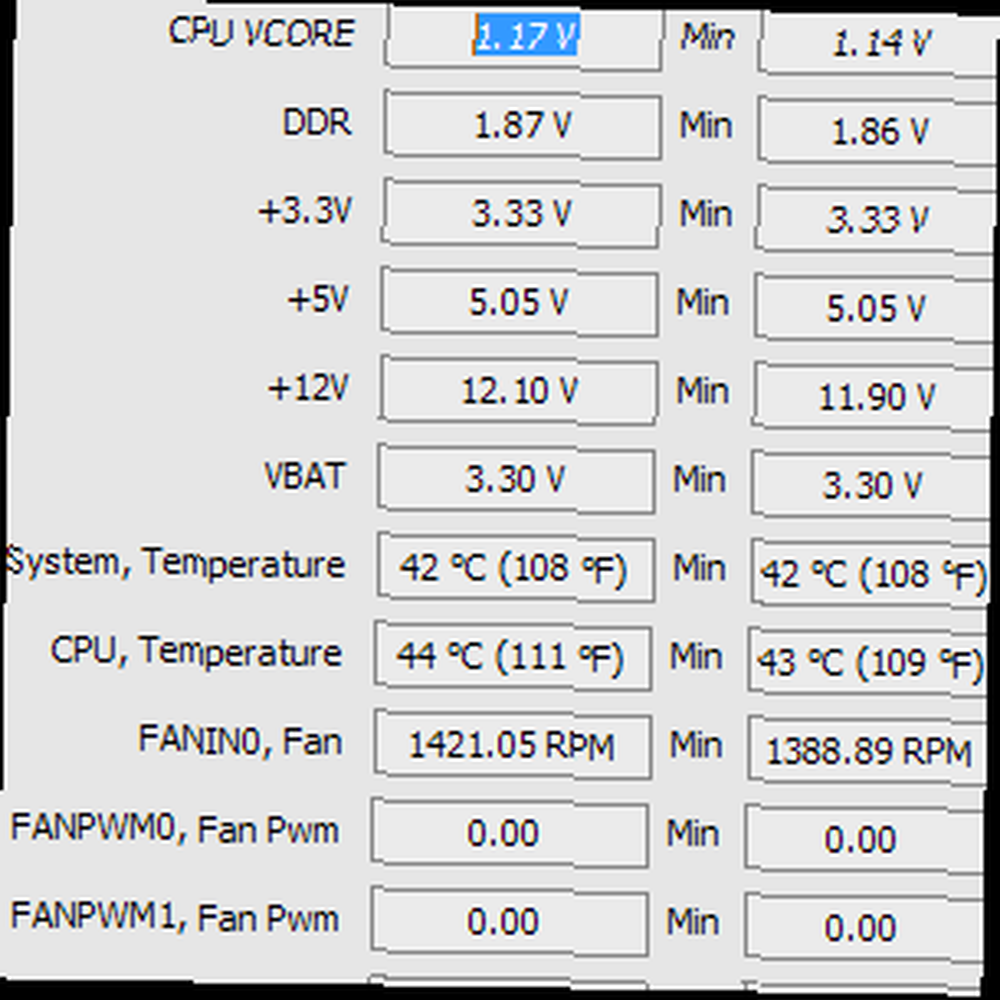
Je suis une de ces personnes qui aiment avoir leurs ordinateurs “juste tellement”. Avant l'arrivée de Windows 7, j'étais un utilisateur passionné de Litestep pendant des années. Windows 7 offre une belle interface réellement utilisable (une grande amélioration), mais il y a quand même beaucoup de choses qui pourraient être modifiées et personnalisées.
EnhanceMySe7ven est une application gratuite (version Pro disponible en option) permettant d’ajuster ces paramètres. Elle fournit également de nombreuses informations système. Le nom est un peu trop boiteux (du moins pour cet auteur), mais l'application elle-même est solide et bien pensée.
Regardons la disposition principale de l'interface utilisateur:
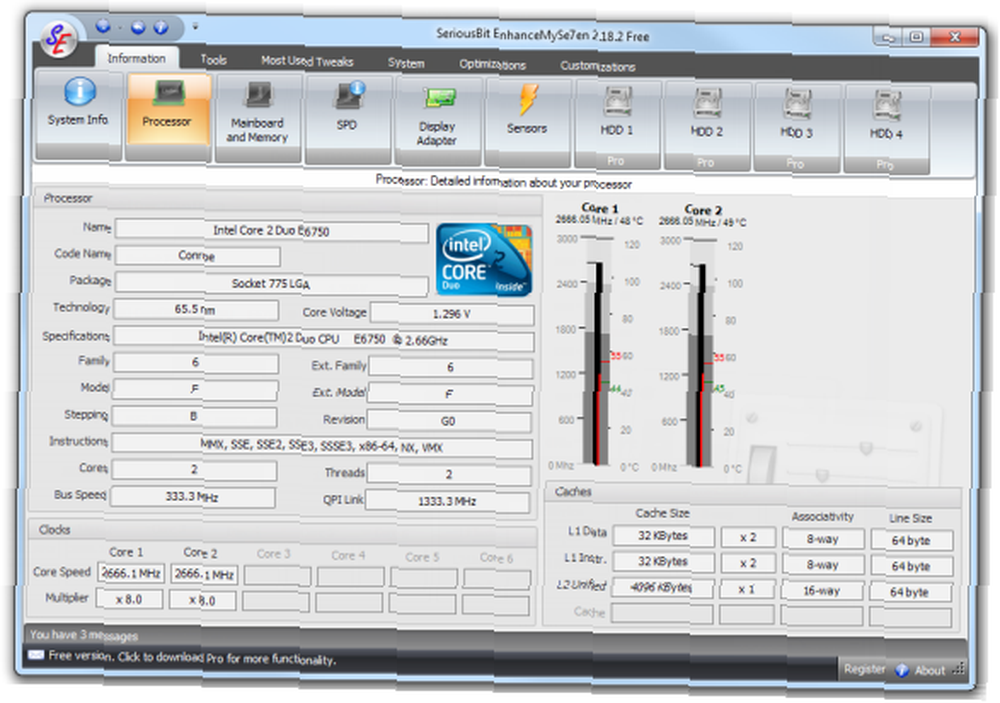
Comme vous pouvez le constater, l’interface est basée sur un ruban et regorge d’informations système. Les informations contenues dans chaque section sont judicieusement présentées; Même s'il y a une tonne de données sur l'écran à la fois, il ne se sent pas encombré ou encombré. Voici à quoi ressemble la page d'informations sur la carte mère et la mémoire:
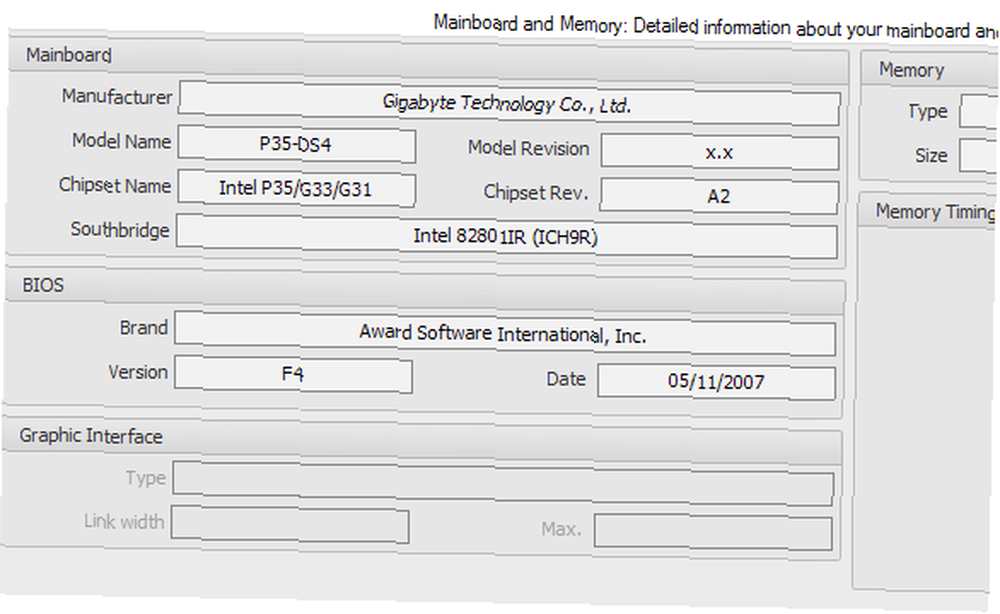
Ceci est juste l'onglet Information sur le ruban. Les autres onglets incluent Outils, Tweaks les plus utilisés, Système, Optimisations et Personnalisations. Cela semble prometteur! Passons à Outils. Le premier onglet Outils s'appelle Les processus, et il affiche une liste de tous les processus en cours d'exécution dans une structure arborescente, un peu similaire à Process Explorer 3 Outils permettant de mieux gérer les processus Windows 3 Outils permettant de mieux gérer les processus Windows .
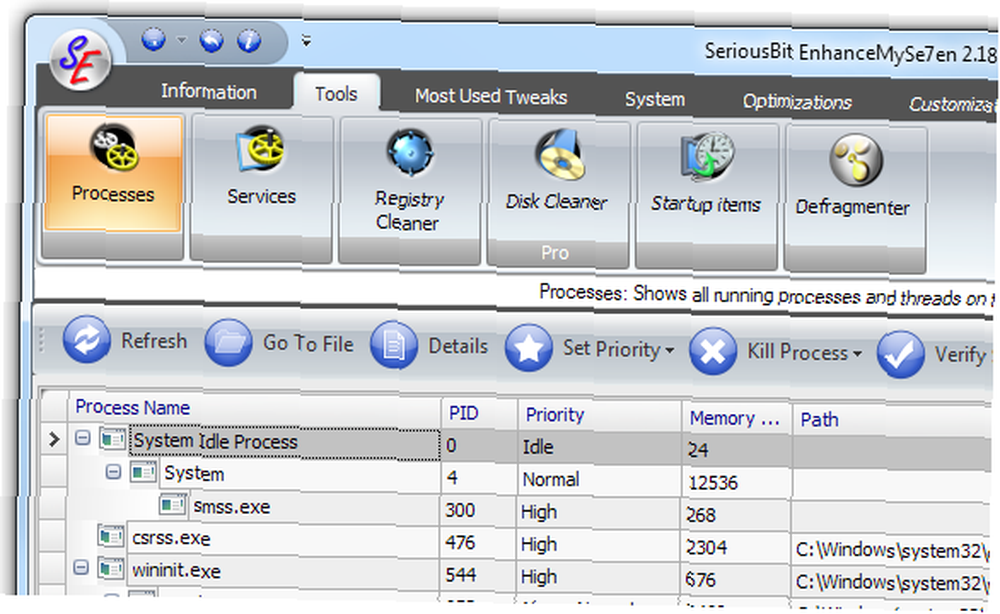
Les autres outils correspondent à peu près à ce que vous attendez. Notez que vous ne pouvez pas utiliser l'outil Disk Cleaner dans la version gratuite, mais des applications gratuites telles que CCleaner Top 5 des nettoyeurs de registre gratuits qui améliorent les performances d'un PC. Les 5 meilleurs nettoyeurs de registre freeware qui améliorent les performances d'un PC. Nettoyer le registre améliorera rarement les performances de Windows. risqué. Pourtant, beaucoup ne jurent que par les nettoyeurs de registre. Vous aussi? Utilisez au moins un de ces outils car ils sont les plus sûrs. peut vous aider à nettoyer votre disque sans rien transformer en un produit commercial. Regardons maintenant le Tweaks les plus utilisés languette:
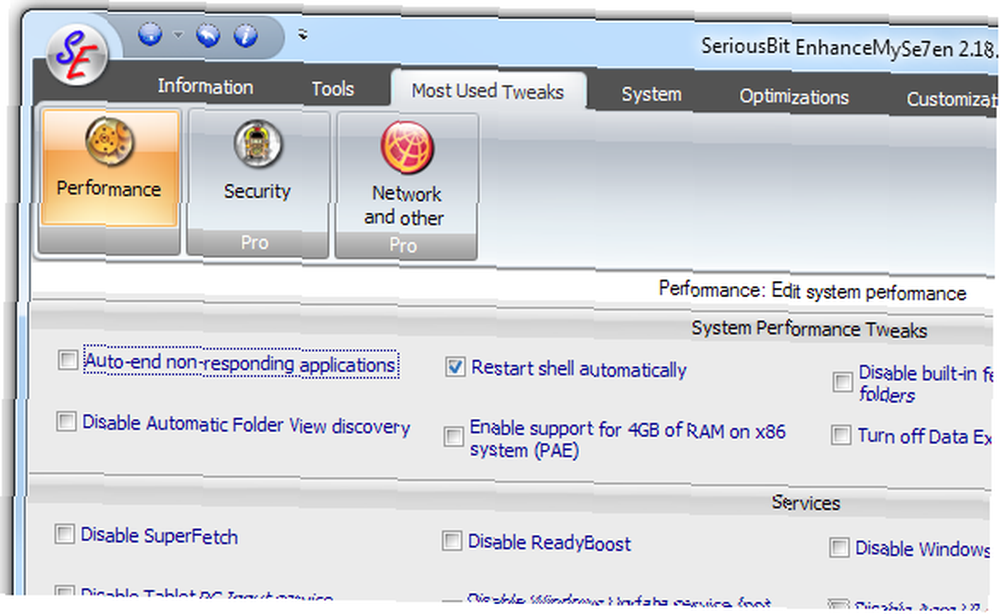
Cet onglet propose trois catégories de réglages. le Performance Cette catégorie vous permet de désactiver le service de spouleur d’impression (au cas où vous ne possédez pas d’imprimante et n’imprimez jamais au format PDF), désactivez la découverte de la vue automatique des dossiers (pour accélérer l’ouverture des dossiers dans l’Explorateur), etc. les concepteurs ont opté pour de longues listes de boutons radio plutôt que de listes de sélection dans certains cas:
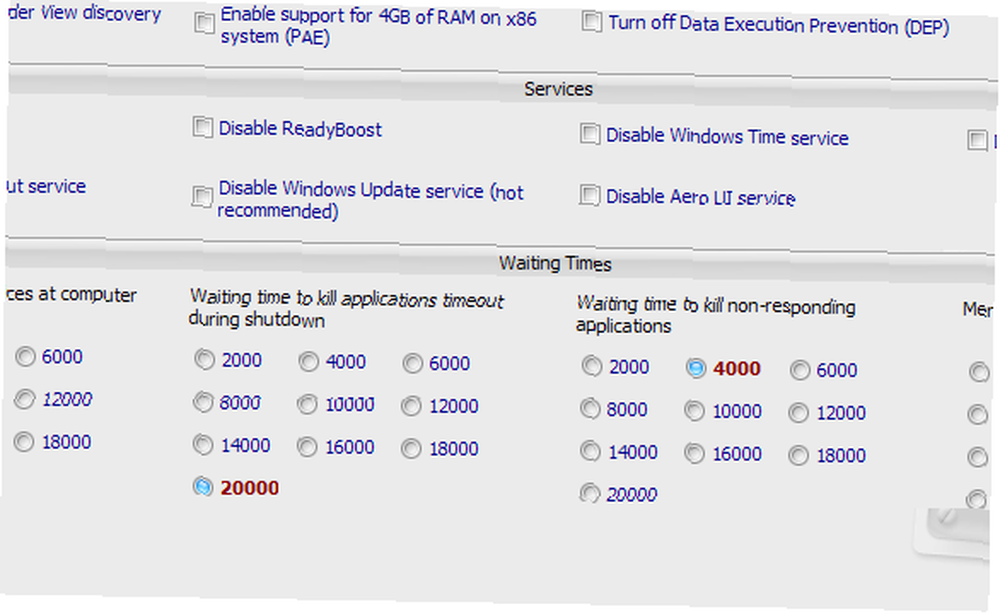
Vous pourriez facilement avoir juste deux listes de sélection où il y a maintenant vingt boutons radio différents (j'ai compté!). Autre que ce petit reproche, la catégorie Performance est raisonnable. Cela ne fera pas de votre système une bête, mais accélérer les animations de menu peut rendre les choses plus rapides. En outre, si vous utilisez Firefox, vous voudrez peut-être augmenter “Temps d'attente pour tuer les applications non répondantes” (si tu vois ce que je veux dire… ).
Ensuite, regardons ce que le Système onglet offre:
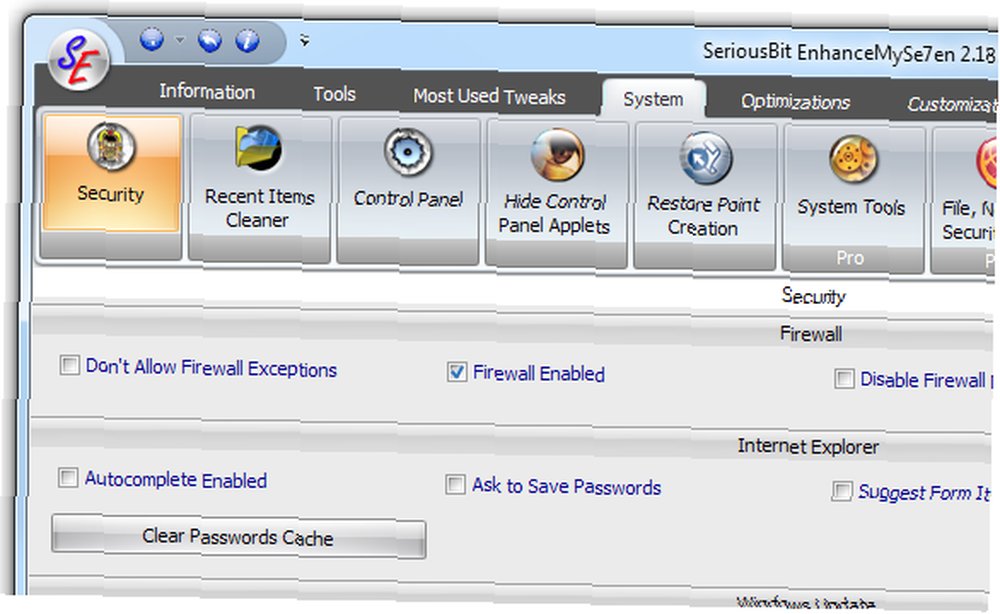
Le panneau Sécurité nous permet de configurer le pare-feu Windows, les options de mot de passe IE, les options Windows Update et même (étonnamment) les options Outlook Express. Certaines options sont pratiques, telles que Activer le bloqueur de fenêtres publicitaires intempestives pour Internet Explorer. D'autres sont potentiellement dangereux, comme Disable System Restore.
Une zone intéressante est le panneau Masquer les applets du panneau de contrôle:
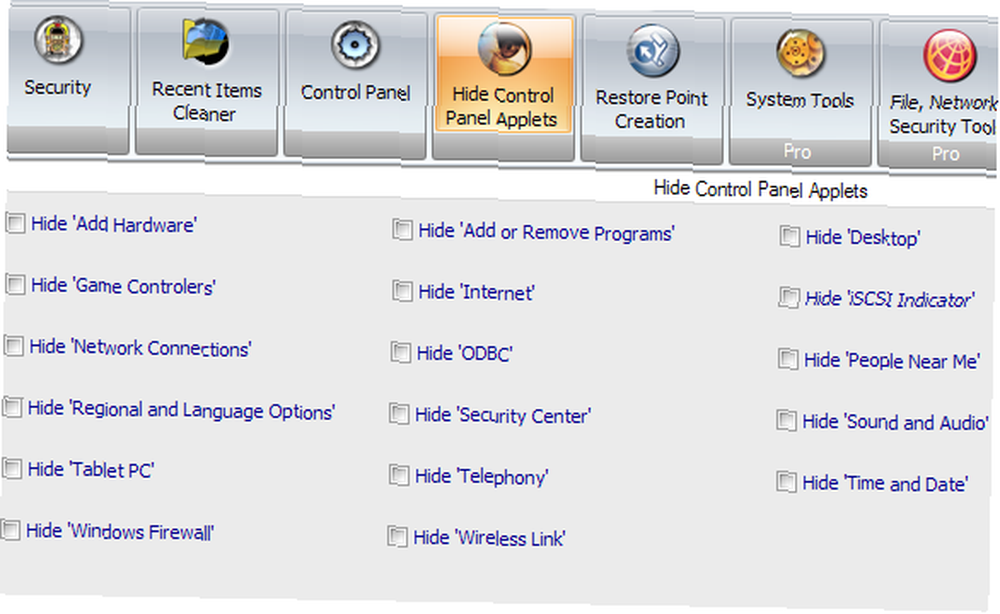
Encore une fois, ceci est une épée à double tranchant. Il peut être pratique de masquer les applets du panneau de configuration du Pare-feu Windows si vous avez des gens qui déconnent les paramètres de pare-feu, par exemple. D'un autre côté, cela peut aussi être très ennuyeux (une farce assez méchante de jouer sur quelqu'un, de cacher un important applet du panneau de contrôle).
Dernier point mais non le moindre, prenons un moment pour regarder le Personnalisations onglet et les panneaux qu'il offre:
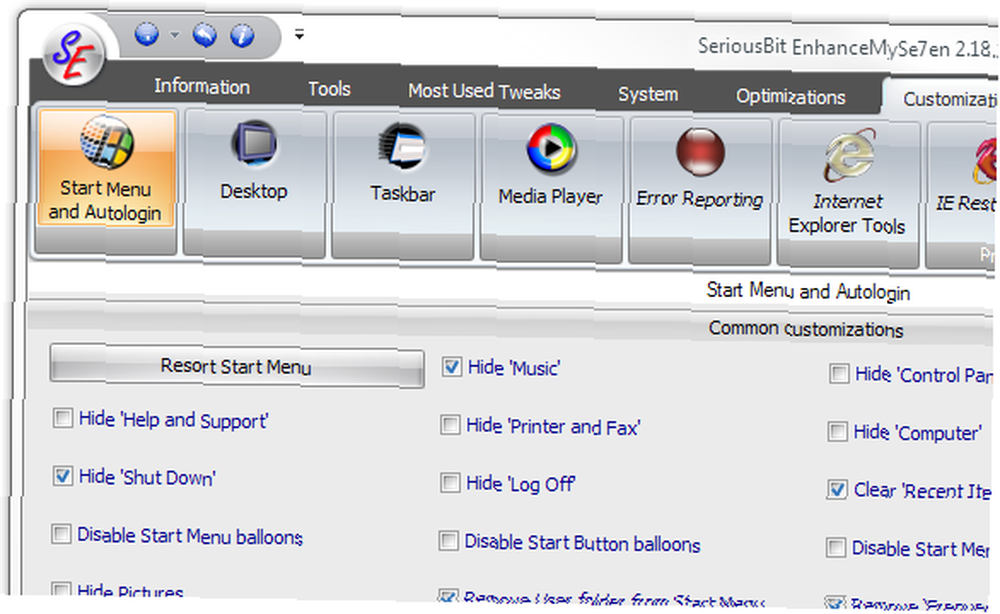
le “Personnalisations communes” section est l'un des plus pratiques dans l'application. Par exemple, vous pouvez l’utiliser pour masquer des images ou des documents si vous n’utilisez pas ces informations..
Dernières pensées
EnhanceMySe7ven n’est absolument pas révolutionnaire, mais c’est est potentiellement pratique. C'est un bon tour d'horizon de nombreuses modifications et personnalisations, et si vous êtes le favori “type informatique” pour vos amis et collègues, vous feriez bien de l’avoir sur votre clé USB. Des options réservées aux professionnels sont disséminées dans l'application, mais au moins, elles sont divisées en panneaux entiers plutôt qu'en options individuelles au sein de panneaux accessibles..











